要了解 BIOS 和 UEFI,必须掌握计算机的基本启动过程:
1. 开机启动: 按下电源按钮后,CPU即刻启动,但因主内存为空,需等待进一步指令以继续操作。
2. 固件指令: CPU从主板上的 固件芯片 加载指令,并开始执行这些指令。
3. POST: 固件执行上电自检(POST),初始化硬件,检测外设,并检查设备状态。
4. 引导加载器搜索 :固件扫描存储设备的磁盘首个扇区,寻找 引导加载器 。如果找到,则将控制权交给引导加载器。
引导程序负责 加载操作系统 。例如, GRUB 是一个能够加载类 Unix 操作系统并链式加载 Windows 操作系统的引导程序。引导程序将 内核加载到内存中 ,初始化进程,并设置系统以供用户交互。
BIOS ,即基本输入/输出系统,是引导过程中使用的传统固件。它存储在 EPROM (可擦除可编程只读存储器)中,便于制造商轻松更新。BIOS 提供读取引导扇区和在屏幕上显示信息的基本功能。用户可以在初始引导阶段通过按下
del 、 F2或F10等键来访问 BIOS 设置。
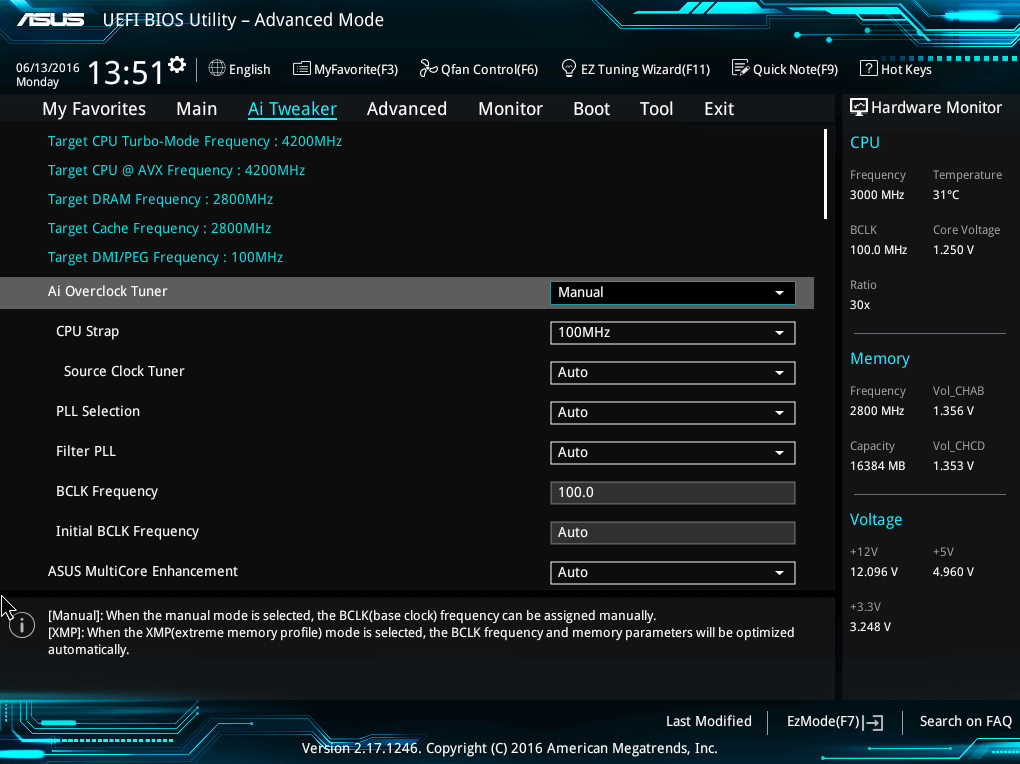
ASUS UEFI UEFI ,即统一可扩展固件接口,其用途与 BIOS 相同,但有几项增强功能。与 BIOS 不同,UEFI 将有关初始化和启动的所有数据存储在硬盘上名为 EFI 系统分区 (ESP) 的特殊分区上的 .efi 文件 中。此分区还包含引导加载程序。UEFI 旨在克服 BIOS 限制,包括:
1. 驱动器支持大小: UEFI支持高达9泽字节的驱动器 ,而 BIOS仅支持2.2太字节 。
2. 启动速度: UEFI带来更快的开机时间。
3. 驱动支持: UEFI具备 独立 的驱动支持,使得固件更新更为简便。
4. 安全性: UEFI提供了诸如安全启动 的功能,它可以防止从未经授权的应用程序启动,增强了安全性,但可能使双系统启动配置变得复杂。
5. 操作模式: UEFI 运行在 32位或64位模式 下,支持 图形用户界面 ( GUI )和 鼠标导航 ,而 BIOS 仅支持 16位模式 和 键盘导航 。
UEFI 取代了 传统PC上的BIOS。在现有PC上,无法从BIOS切换到UEFI。您需要购买支持并包含UEFI的新硬件,正如新电脑所配备的。大多数UEFI实现提供了BIOS模拟功能,因此您可以选择安装和引导那些期望BIOS而非UEFI的 旧操作系统 ,从而确保了向后兼容性。
新标准 摒弃 了BIOS的局限性。UEFI固件能从2.2TB或更大容量的驱动器启动——实际上,理论极限达到了9.4泽字节。这一容量占互联网上所有信息的可观比例!这是因为UEFI采用的是 GPT分区方案 ,而非MBR。它还以更标准化的方式启动,加载EFI可执行文件,而不是从驱动器的主引导记录运行代码。
UEFI 支持 32位或64位模式运行,并拥有比BIOS更大的可寻址地址空间,这意味着 启动过程更快 。此外,UEFI设置界面可以比BIOS设置界面更精致,包括图形和鼠标光标支持。但这一点并非强制要求,许多PC仍配备类似于旧BIOS设置屏幕的文本模式UEFI设置界面。
尽管 UEFI 具有诸多优势,但在某些情况下 BIOS 可能更可取:
1. 易用性: 对于不想复杂操作固件设置的初学者来说, BIOS 更为简单。
2. 小容量硬盘: 若您的硬盘或分区小于 2 TB ,使用 BIOS 即可满足需求。
3. 多操作系统支持: BIOS使得在不更改设置的情况下运行多个操作系统成为可能,但此举可能带来 安全风险 。
4. 系统信息: BIOS向操作系统提供系统信息,这对于在不使用额外硬件交互代码的情况下进行16位模式操作尤为有用。
5. 用户偏好: 部分用户更倾向于BIOS的文本界面及键盘导航。UEFI提供了传统模式 ,以模拟BIOS固件运行环境。但需注意,英特尔已宣布自2020年起停止对传统BIOS的支持。
本文 概述 了BIOS与UEFI之间的区别,着重介绍了它们在启动过程中的作用、各自的优势以及根据具体情况选择其一的场景。掌握这些差异有助于您在计算机固件设置和功能方面做出明智的选择。






 粤公网安备 44070302000281号
粤公网安备 44070302000281号
